6 Soluções para o erro "Aw, Snap!" no Google Chrome

Descubra como lidar com o erro "Aw, Snap!" no Chrome, com uma lista de métodos eficazes para resolver o problema e acessar os sites que você deseja.
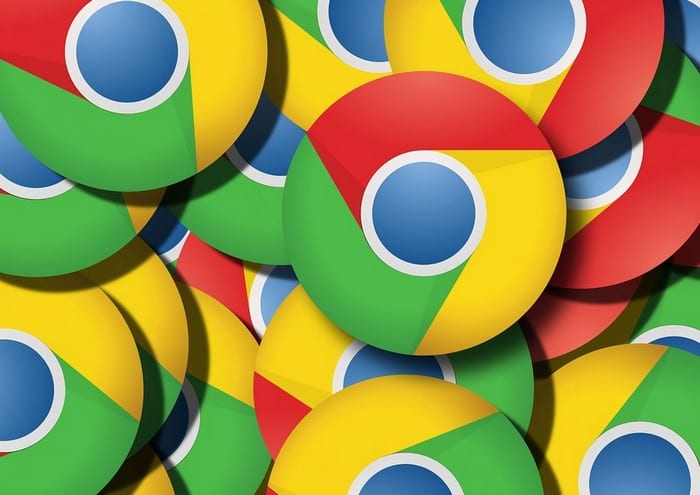
Às vezes, o Google Chrome pode falhar ao baixar e salvar arquivos da Internet. Vários códigos de erro podem aparecer na tela quando isso acontecer. Um desses erros é este: Falha no download - Sistema ocupado .
O erro indica que o navegador falhou ao salvar o arquivo em sua máquina. Se você está nesta página, provavelmente está procurando uma solução para se livrar desse erro.
Se for apenas uma falha temporária, cancele o download e tente novamente. Atualize seu navegador ou feche-o e reinicie-o. Talvez essa falha tenha desaparecido agora. Verifique se o Chrome pode baixar o arquivo.
Um método rápido para forçar o download é usar o link Salvar como uma opção.
Em vez de clicar na opção Download ou diretamente no link do arquivo, clique com o botão direito do mouse. Selecione a opção Salvar como no menu de contexto. Verifique se esta solução rápida resolveu seu problema de download.
Se o erro persistir, tente alterar o local do download. Por exemplo, se você estiver tentando fazer download do arquivo na pasta Downloads, faça o download para sua área de trabalho.
Certifique-se de que suas extensões não estejam interferindo no processo de download. Algumas extensões, como bloqueadores de anúncios e extensões de privacidade , costumam interferir nos scripts das páginas da web que você está visitando. Isso também pode levar a problemas de download.
Clique no menu do navegador e selecione Mais ferramentas .
Em seguida, clique em Extensões .
Use o controle deslizante para desligar todas as suas extensões.
A propósito, se você notar alguma extensão suspeita, remova-a completamente.
Seu cache também pode bloquear o download. Limpe os dados do cache , reinicie o navegador e tente novamente.
Clique no menu do navegador e vá para Histórico .
Selecione Histórico novamente.
Em seguida, clique em Limpar dados de navegação .
Selecione o intervalo de tempo e marque as caixas de seleção Histórico de navegação e Imagens e arquivos armazenados em cache .
Feche o Chrome e reinicie-o.
Além disso, volte ao menu do navegador e selecione Ajuda . Clique em Sobre o Google Chrome para verificar se há uma versão mais recente do navegador disponível. Instale-o e reinicie seu navegador.

Se ainda não for possível baixar o arquivo, tente redefinir o navegador. Vá para Configurações e digite 'redefinir' na barra de pesquisa. Em seguida, clique em Restaurar as configurações aos padrões originais .

Reinicie o Chrome. Se o problema persistir, abra o Painel de Controle, vá para Programas e Recursos e selecione Desinstalar um programa . Selecione Chrome e clique no botão Desinstalar .
Reinicie o seu computador. Em seguida, acesse o site oficial do Google Chrome e baixe o navegador novamente.
Se nada funcionar, tente baixar o arquivo problemático usando um navegador diferente.
Descubra como lidar com o erro "Aw, Snap!" no Chrome, com uma lista de métodos eficazes para resolver o problema e acessar os sites que você deseja.
Mantenha o cache limpo no seu navegador Google Chrome com esses passos.
O navegador web Google Chrome oferece uma maneira de mudar as fontes que utiliza. Aprenda como definir a fonte que você deseja.
Aprenda a resolver um problema comum onde a tela pisca no navegador Google Chrome.
Personalize o Google Chrome ao seu estilo. Aprenda como alterar o tema padrão com estas etapas.
Está com um problema de download lento ou incompleto no Google Chrome? Aqui estão as melhores soluções para corrigir o Google Chrome que não baixa arquivos completamente.
Então, o que você faz se deseja desinstalar completamente o Microsoft Edge do Windows 10? Se você tem o Windows 10 versão 1803 ou mais recente, pode
O Google está trazendo seu estilo Material Design para o Chrome, veja como você pode ativá-lo agora no seu PC ou Mac com Windows 10.
Você pode configurar o Google Chrome para sempre abrir no modo de navegação anônima e, neste guia, você pode aprender como.
Da próxima vez que você precisar personalizar as configurações do Google Chromes, não entre em pânico se parecer diferente, porque a equipe de desenvolvimento do Chrome introduziu um novo
O Google Chrome agora pode gerar legendas ao vivo da maioria dos vídeos e áudios encontrados no e aqui está como ativar ou desativar o recurso.
Para continuar suas guias de onde você parou no Chrome, Edge ou Firefox, você precisa definir as configurações de inicialização e veja como.
Veja aqui como você pode usar a Área de Trabalho Remota do Chrome para transmitir o Windows 10 para o seu Chromebook do Edge ou Chrome
O Google Chrome agora inclui menus de estilo do Windows 11 com cantos arredondados e aqui está como ativar o novo estilo visual.
Para ativar a pesquisa de guias no Google Chrome, você pode usar a opção de atalho do aplicativo ou a opção na página de sinalizadores. Veja como.
O Google Chrome agora inclui o recurso Scrollable TabStrip para rolar pelas guias quando há muitas delas. Como habilitar o recurso.
O Google ainda não lançou uma extensão oficial do Google Chrome para seu novo serviço Music Beta na Chrome Web Store ainda, mas você ainda pode melhorar seu
O Chrome vem com uma ferramenta secreta chamada Chrome Cleanup e foi projetada para remover malware do seu PC com Windows 10. Veja como usá-lo.
O Internet Explorer 9 Beta está entregando e resolvendo muitos dos problemas.
Quando você está enfrentando problemas de desempenho lento, congelamento e travamento com o Chrome, você pode usar a opção de redefinição para redefinir completamente o navegador para suas configurações padrão sem precisar reinstalar nada.
Remova informações salvas do Autofill do Firefox seguindo estes passos rápidos e simples para dispositivos Windows e Android.
Neste tutorial, mostramos como executar um soft reset ou hard reset no Apple iPod Shuffle.
Existem muitos aplicativos incríveis no Google Play que você não pode deixar de assinar. Após um tempo, essa lista cresce e você precisará gerenciar suas assinaturas do Google Play.
Procurar aquele cartão na carteira pode ser um verdadeiro incômodo. Nos últimos anos, várias empresas têm desenvolvido e lançado soluções de pagamento sem contato.
Ao excluir o histórico de downloads do Android, você ajuda a liberar espaço de armazenamento e outros benefícios. Aqui estão os passos a seguir.
Este guia mostrará como excluir fotos e vídeos do Facebook usando um PC, Android ou dispositivo iOS.
Nós passamos um pouco de tempo com o Galaxy Tab S9 Ultra, que é o tablet perfeito para emparelhar com seu PC Windows ou o Galaxy S23.
Silencie mensagens de texto em grupo no Android 11 para manter as notificações sob controle no aplicativo de Mensagens, WhatsApp e Telegram.
Aprenda a limpar o histórico de URLs da barra de endereços no Firefox e mantenha suas sessões privadas seguindo estes passos simples e rápidos.
Para denunciar um golpista no Facebook, clique em Mais opções e selecione Encontrar suporte ou denunciar perfil. Em seguida, preencha o formulário de denúncia.



























